Päästä alkuun
esittely
Nykyään yhä useammat ihmiset katsovat videoita tietokoneella tai kannettavilla laitteilla television sijaan. Kannettavan laitteen luonnollisen rajoituksen takia ei ole niin helppoa katsella Blu-ray-elokuvia kannettavissa soittimissa, kuten iPad (ellet kopioi ja muunna sitä tuettuihin videoformaatteihin). Mutta niin kauan kuin sinulla on Blu-ray-asema, voit katsella Blu-ray-elokuvia tietokoneella. Tai jos olet kopioinut Blu-ray-levyn ja tallentanut paikalliselle levyllesi Blu-ray-kansioksi, voit myös nauttia Blu-ray-elokuvista tietokoneellasi. Tässä on täydellinen opas tämän Blu-ray-soittimen käytöstä.
Osa 1. Kuinka toistaa Blu-ray-levyä
Vaihe 1 Lataa ja asenna Aiseesoft Blu-ray Player tietokoneellesi.

Vaihe 2 Kytke ulkoinen Blu-ray-asema tietokoneeseen ja aseta Blu-ray-levy Blu-ray-asemaan.
Vaihe 3 Napsauta ohjelman pääkäyttöliittymässä Avaa levy ja lataa Blu-ray-levy ohjelmaan.

Vaihe 4 Lataamisen jälkeen sinulle näytetään valikkoliittymä. Valitse haluamasi ääniraita ja tekstitys ja napsauta sitten Toista elokuva aloittaaksesi elokuvan toiston.

Osa 2. Kuinka pelata Blu-ray-kansiota
Vaihe 1 Lataa ja asenna Aiseesoft Blu-ray Player tietokoneellesi.
Vaihe 2 Napsauta ohjelman käynnistämisen jälkeen Avaa kansio ja etsi Blu-ray-kansio paikalliselta levyltäsi. Klikkaus avoin ja lataa se Playeriin.
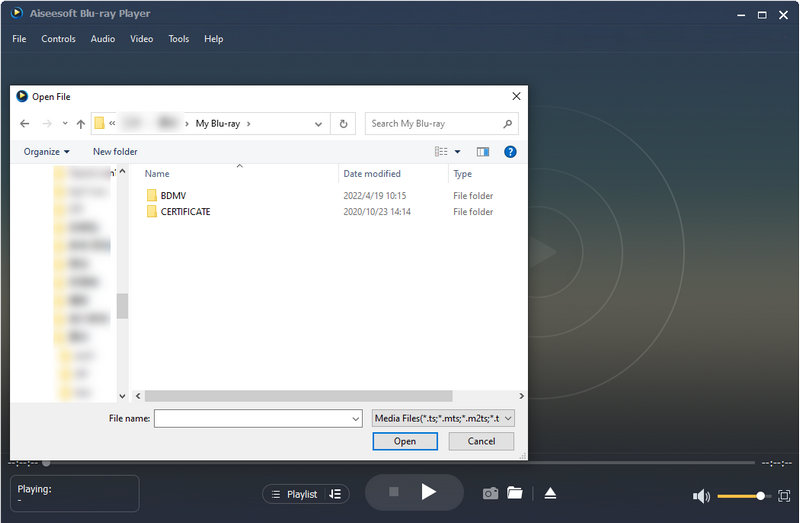
Vaihe 3 Lataamisen jälkeen sinulle näytetään valikkoliittymä. Valitse haluamasi ääniraita ja tekstitys ja napsauta sitten Pääelokuva aloittaaksesi elokuvan toiston.
Osa 3. Kuinka toistaa DVD-levyä/kansiota
Tämän monipuolisen Blu-ray-soittimen avulla voit myös toistaa DVD-levyjä, kansioita ja ISO-kuvatiedostoja.
Vaihe 1 Käynnistä Aiseesoft Blu-ray Player tietokoneellasi.
Vaihe 2 Napauta Avaa levy ja lataa DVD-levy ohjelmaan.

Vaihe 3 Latauksen jälkeen voit tarkistaa valikkoliittymän. Napsauta vain Toista elokuva aloittaaksesi DVD-levyn toiston.
Jos haluat toistaa DVD-kansion, voit napsauttaa Avaa tiedosto -painiketta DVD-tiedoston etsimiseksi ja toistamiseksi.
Osa 4. Kuinka toistaa DVD ISO-tiedostoa
Sinun tulisi varmistaa, että virtuaalinen asema on asennettu tietokoneellesi. Käynnistä virtuaalinen asema ja lataa ISO-tiedosto, niin voit toimia samalla tavalla kuin toistaa DVD-levyä.
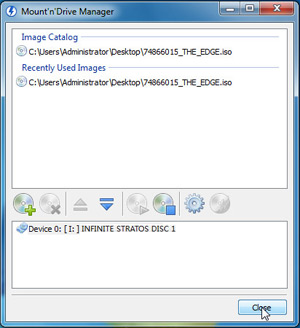
Huomautus:
Kun lataat Blu-ray-levyä / kansiota, DVD-levyä / kansiota / ISO-tiedostoa, varmista, että tietokoneesi on yhteydessä Internetiin. Kun olet ladannut Blu-ray-levyn, Internet-yhteyttä ei tarvita pelaamiseen.
-
Adobe Flash Player -vaihtoehdot Windows Mac Android iOS -käyttäjille
Kuinka päivittää Adobe Flash Player? Mitä korvaavat Adobe Flash Player Windows / Mac / Android / iPad? Täältä löydät kaikki ratkaisut.
 Käyttäjän Jenny Ryan | 29.05.2018
Käyttäjän Jenny Ryan | 29.05.2018 -
Kuinka toistaa Blu-ray-elokuvia MacBookissa
Voivatko MacBook Pro ja Air toistaa Blu-ray-elokuvia? MacBook Blu-ray Player antaa sinun toistaa korkealaatuisella Blu-ray-levyllä, Blu-ray-kansiolla ja Blu-ray ISO-kuvatiedostolla MacBook Prolla ja Airilla.
 Käyttäjän Jenny Ryan | 31.01.2019
Käyttäjän Jenny Ryan | 31.01.2019 -
Kuinka toistaa AVI-tiedostoja tietokoneella
AVI-videotoistimella voit toistaa AVI-videoita Macissa ja Windowsissa helposti.
 Käyttäjän Jenny Ryan | 05.06.2018
Käyttäjän Jenny Ryan | 05.06.2018 -
Mikä on paras MKV-soitin Macille?
Haluatko löytää hyvän MKV-soittimen Macille? Ensimmäinen askel, joka sinun pitäisi tietää, ovat perusominaisuudet, jotka hyvällä Mac MKV -soittimella pitäisi olla.
 Käyttäjän Jenny Ryan | 30.05.2018
Käyttäjän Jenny Ryan | 30.05.2018 -
Kuinka toistaa ARF-tiedostoja Windows / Mac / iOS / Android
WebEx-verkkotallennusta ei voi toistaa? Voit oppia kuinka muuntaa ARF MP4: ksi ja toistaa WebEx ARF-tiedoston parhaalla ARF-soittimella tässä viestissä.
 Käyttäjän Jenny Ryan | 24.12.2020
Käyttäjän Jenny Ryan | 24.12.2020 -
Kuinka toistaa DVD-levyä Windows 7/8 / 8.1 / 10 -käyttöjärjestelmässä
Kolme suosituinta tapaa toistaa MKV-tiedostoja Windowsissa ja Macissa. Voit ladata parhaan MKV-soittimen ylittämättömän visuaalisen juhlan.
 Käyttäjän Jenny Ryan | 16.12.2020
Käyttäjän Jenny Ryan | 16.12.2020 -
MKV Player - Toista MKV-tiedostosi helposti
Kolme suosituinta tapaa toistaa MKV-tiedostoja Windowsissa ja Macissa. Voit ladata parhaan MKV-soittimen ylittämättömän visuaalisen juhlan.
 Käyttäjän Jenny Ryan | 29.05.2018
Käyttäjän Jenny Ryan | 29.05.2018 -
Yksinkertaisesti tapoja toistaa M4V tietokoneella / Macilla ja iOS / Android-laitteella
M4V-tiedostoja ei voi toistaa tietokoneella / Macilla tai muilla iOS / Android-laitteilla? Löydät parhaan ratkaisun M4V: n toistamiseen tietokoneellasi tai puhelimellasi tästä artikkelista.
 Käyttäjän Jenny Ryan | 14.11.2018
Käyttäjän Jenny Ryan | 14.11.2018 -
Kuinka pelata MOV-sovellusta Androidilla
Et voi pelata QuickTime MOV -sovellusta Androidilla? Tässä viestissä voit oppia muuntamaan MOV: n MP4 / WMV / AVI / MPEG / MP3-tiedostoiksi MOV-sisällön toistamiseksi Android-puhelimella / -tabletilla.
 Käyttäjän Jenny Ryan | 16.12.2020
Käyttäjän Jenny Ryan | 16.12.2020 -
Pelaa DivX-elokuvia DivX Player -sovelluksella
Etkö voi toistaa DivX-elokuvia mediasoittimellasi? Tämän viestin avulla voit oppia muuntamaan DivX: n MP4 / MOV: ksi ja toistamaan DivX-elokuvia DivX Playerin avulla.
 Käyttäjän Jenny Ryan | 16.12.2020
Käyttäjän Jenny Ryan | 16.12.2020 -
Kuinka toistaa VOB-tiedostoja VOB Player -sovelluksella
VOB-tiedostoja ei voi toistaa Windows 8/7 / 10- tai Mac-tietokoneessa? Tässä artikkelissa opit, mikä on VOB ja kuinka VOB-tiedostoja toistetaan VOB-soittimella.
 Käyttäjän Jenny Ryan | 28.05.2018
Käyttäjän Jenny Ryan | 28.05.2018 -
Paras FLAC-soitin Windowsille / Mac / iOS / Android
Mikä on FLAC? Kuinka pelata FLACia Windows / Mac / iOS / Android? Tässä artikkelissa luetellaan parhaat Windows-, Mac-, iOS- ja Android-laitteiden FLAC-soittimet.
 Käyttäjän Jenny Ryan | 16.12.2020
Käyttäjän Jenny Ryan | 16.12.2020 -
WMV Player - Kuinka pelata WMV: tä Macissa ja PC: ssä
Kuinka pelata WMV: tä Macissa ja Windowsissa? Lue tämä artikkeli löytääksesi (ilmainen) WMV-soitin Macille ja Windowsille, kuten Windows Media Player, QuickTime Flip4mac WMV: llä jne.
 Käyttäjän Jenny Ryan | 14.12.2020
Käyttäjän Jenny Ryan | 14.12.2020 -
Pelaa Xvid-elokuvaa parhaalla Xvid-soittimella
Tämä artikkeli esittelee sinulle parhaan Xvid-soittimen Windows / Mac / Android / iPhone, mukaan lukien Windows Media Player. Lataa ilmainen Xvid-elokuvasoitin.
 Käyttäjän Jenny Ryan | 16.12.2020
Käyttäjän Jenny Ryan | 16.12.2020 -
WebM Player - Pelaa WebM: ää iPhone / Android / Windows / Mac
Mikä on WebM? Kuinka toistaa WebM-tiedostoa? Lue tämä artikkeli löytääksesi WebM-soittimia, jotta voit pelata WebM: ää iPhonessa / Android / Windows / Mac vapaasti.
 Käyttäjän Jenny Ryan | 22.05.2019
Käyttäjän Jenny Ryan | 22.05.2019 -
Suosituimmat SWF-soittimet Windows / Mac / Android / iPhone
Lue tämä artikkeli löytääksesi parhaat tai ilmaiset SWF-soittimet Windows 10/8/7, Mac, Android ja iPhone. Ja voit käyttää niitä SWF-tiedoston toistamiseen helposti.
 Käyttäjän Jenny Ryan | 23.12.2020
Käyttäjän Jenny Ryan | 23.12.2020 -
Paras GIF-katseluohjelma toistamaan GIF Windows / Mac
Kuinka katsella ja toistaa GIF-kuvaa? Tässä artikkelissa luetellaan paras GIF-katseluohjelma, jolla voit toistaa GIF-tiedostoa Windows- ja Mac-tietokoneissa.
 Käyttäjän Jenny Ryan | 29.05.2020
Käyttäjän Jenny Ryan | 29.05.2020 -
5 suosituinta ilmaista Blu-ray-soitinta Windowsille
Haluatko löytää ilmaisen Blu-ray-soittimen Windowsille? Esittelemme sinulle joitain ilmaisia Blu-ray-soittimia tässä viestissä.
 Käyttäjän Jenny Ryan | 23.05.2021
Käyttäjän Jenny Ryan | 23.05.2021

